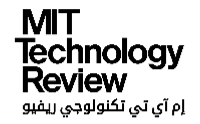يستنزف العديد من التطبيقات في هاتف آيفون عمر البطارية، ويساعد إيقافها في الحفاظ على البطارية واستمرار عمل الجهاز على أفضل نحو ممكن، وفيما يلي قائمة بأهم هذه الإعدادات.
إعدادات في هاتف آيفون توفّر البطارية
يؤدي ضبط العديد من الإعدادات على هاتف آيفون إلى توفير البطارية، ومنها:
تنشيط توفير الطاقة
إحدى أهم الطرق لإطالة عمر بطارية الآيفون هي ضبطه على وضع توفير الطاقة، وبالتالي إجبار الهاتف على تنفيذ المهام الأكثر أهمية فقط، وتعطيل التطبيقات في الخلفية مثل التنزيلات.
يُشغَّل وضع توفير الطاقة تلقائياً عندما ينخفض مستوى البطارية إلى أقل من 20%، ولكن يمكن تنشيطه يدوياً عن طريق التوجه إلى الإعدادات ثم البطارية وتشغيل وضع توفير الطاقة، لكنه لا يعمل إلّا إذا كان شحن بطارية الهاتف أقل من 80%. عند التنشيط، يتحول رمز البطارية الموجود في الزاوية العلوية اليمنى إلى اللون الأصفر.
ضبط سطوع الشاشة
إن شاشات الهواتف الذكية عموماً تصبح أكبر حجماً وأكثر سطوعاً مع الإصدارات الأحدث، وهو ما يُضيف تأثيراً آخرَ على عمر البطارية. ما يمكن فعله لتجاوز ذلك هو خفض السطوع عن طريق الضغط برفق على أيقونة السطوع وتحريك شريط التمرير لأسفل. بالإضافة إلى ذلك، من المهم إيقاف تشغيل السطوع التلقائي والذي يعمل على ضبط السطوع بناءً على حالة الإضاءة الحالية.
لضمان ضبط السطوع وإيقاف التشغيل التلقائي، يجب الانتقال إلى الإعدادات ثم إمكانية الوصول ثم العرض وحجم النص واختيار السطوع التلقائي وإيقاف تشغيله، وبالتالي لن تصبح الشاشة أكثر سطوعاً مما يجب أن تكون عليه.
إدارة شاشة القفل
من أهم الطرق أيضاً للحفاظ على بطارية الآيفون التحكم في وقت إيقاف تشغيل شاشة الهاتف تلقائياً، إذا يترك البعض هواتفهم مفتوحة، وتكون مدة إيقاف تشغيل شاشة الهاتف تلقائياً طويلة، وهذا يُضعف البطارية أيضاً.
للتخلص من ذلك، يمكن عبر الإعدادات اختيار العرض والسطوع واختيار القفل التلقائي، وضبطه على أقل مدة ممكنة لإعطاء البطارية فترة راحة. يُوصى عموماً بالابتعاد عن صور الخلفية المتحركة وإضافة الأدوات المعقدة والأدوات التي تعمل دائماً مثل الساعة في أثناء قفل الهاتف، كي لا تزيد العبء على البطارية.
إيقاف تشغيل تحديد الموقع
تُعد تطبيقات تحديد الموقع GPS، مثل خرائط جوجل، مفيدة للغاية، ولكن إشاراتها المُرسَلة والمُستَقبلة باستمرار تؤدي إلى استنزاف البطارية بسرعة. يمكن إيقاف تشغيلها بالكامل من الإعدادات ثم الخصوصية والأمان ثم خدمات الموقع والضغط على إيقافها.
يؤدي ذلك إلى توقف عدد من التطبيقات المفيدة عن العمل، مثل تطبيقات الطقس التي لن تتمكن من الحصول على أحدث التوقعات، وتطبيقات الخرائط التي لن تتمكن من الحصول على الاتجاهات بناءً على الموقع الحالي. في هذه الحال، يمكن إيقاف التطبيقات التي لا تُستخدم باستمرار، واختيار خدمات الموقع من الاعدادات، وتخصيص كيفية استخدام معظم التطبيقات لبيانات الموقع عن طريق تحديد الخيار الأنسب من بين: أبداً، أو اسأل في المرة التالية أو عندما أشارك، أو في أثناء استخدام التطبيق، أو دائماً.
عموماً، يوصى باختيار “في أثناء استخدام التطبيق”، وبالتالي تشغيل تحديد المواقع عند الحاجة فقط. ومن المهم أيضاً إيقاف تشغيل تطبيق Find My الذي يشارك الموقع مع الأصدقاء والعائلة.
اقرأ أيضاً: أهم 5 تحديثات قادمة لنظام تشغيل آيفون 15 برو عليك معرفتها
إيقاف تشغيل التطبيقات في الخلفية
تتحقق التطبيقات من التحديثات والمحتوى الجديد من وقتٍ لآخر، حتى عندما لا يكون الهاتف قيد العمل. تستنزف هذه العملية عمر البطارية، ويمكن أيضاً تعطيلها في الخلفية بشكلٍ كامل أو لتطبيقات معينة فقط، وذلك بالانتقال إلى الإعدادات واختيار عام ثم تحديث التطبيقات في الخلفية حيث يمكن تعطيل كل تطبيق على حدة، أو إيقاف التطبيقات التي تتطلب التحديث كثيراً، مثل البريد الإلكتروني أو منصات التواصل الاجتماعي.
لا يؤثّر تعطيل تحديث التطبيقات في الخلفية على كيفية عمل التطبيق، ولكن قد يستغرق الأمر لحظة أطول لعرض معلومات جديدة عند العودة إليها.
إيقاف تحميل التحديثات التلقائي
يحمّل الهاتف النسخ الأخيرة من التطبيقات تلقائياً من وقتٍ لآخر، وتستنزف هذه العملية أيضاً عمر البطارية. من الجيد عموماً ترك هذه الميزة قيد التشغيل، لأن التحديثات يمكن أن تسرّع عمل التطبيقات، ما يقلل من قوة المعالجة اللازمة لتشغيلها. يمكن تعطيل تحديثات التطبيقات من الإعدادات واختيار متجر التطبيقات وتعطيلها من هناك. مع إيقاف تشغيل هذه الميزة، يصبح من اللازم تحديث التطبيقات يدوياً في متجر التطبيقات.
اقرأ أيضاً: 10 نصائح لإطالة مدة عمل بطارية الآيفون وزيادة عمرها
تقليل الإشعارات
تُضيء شاشة الهاتف مع كل إشعار يتلقاه، وهذا أمر مُستهلك للطاقة، ولإيقافها يجب فتح الإعدادات والضغط على الإشعارات وتحديد التطبيقات التي يُسمح لها بإرسال إشعارات إلى الهاتف. لتعطيل هذه الأصوات لفترة زمنية معينة، يمكن استخدام ميزة التركيز من الإعدادات وتمكين عدم الإزعاج .
من الطرق الأخرى لإيقاف الإشعارات غير المرغوبة، يمكن عند استلامها سحبها لليسار والنقر فوق الخيارات لضبط طريقة استلامها. أي عند استلام إشعار مماثل، لن يُعرض على شاشة القفل أو لن يتم إصدار صوت تنبيه الاستلام، كما يمكن إيقاف تشغيل الإشعارات تماماً لتطبيق محدد.
إيقاف تشغيل الخدمات اللاسلكية
يحتوي الهاتف على العديد من الميزات اللاسلكية التي تعمل في الخلفية مثل الواي فاي والبلوتوث والبيانات، ويعني تشغيلها استهلاك طاقة أكبر من البطارية، فهي تبحث باستمرار عن اتصال قريب، ولا داعي لتشغيلها سوى وقت الحاجة.
اقرأ أيضاً: هاتف آيفون يحتفظ بخريطة للأماكن المهمة التي تزورها: إليك كيف تعطل هذه الميزة
إيقاف المساعد الذكي
يدعم الآيفون المساعد الذكي سيري. يبقى سيري مستعداً دائماً وينتظر النداء باسمه ليجيب طلبات المستخدم دون لمس الهاتف، ما يزيد من استهلاك البطارية أيضاً. لإيقافه يجب الانتقال إلى الإعدادات ثم اختيار سيري وتعطيل إدخال الاستماع.